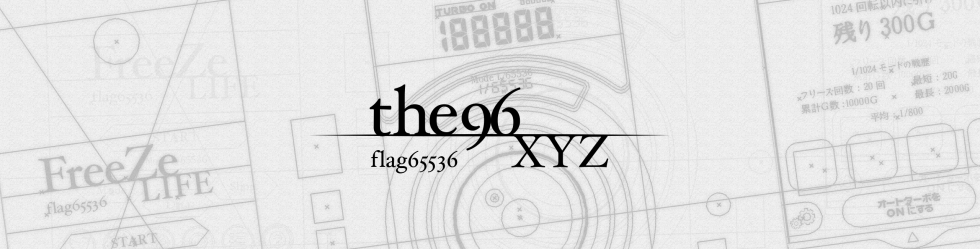BGM・SE 導入方法
2014/11/18
音楽:導入方法
1… AVFoundationフレームワークを追加
2… hファイル: AVFoundationをインポート
3… mファイル: (Audio)変数を宣言
4… mファイル: (AVAudioPlaye)変数・(NSURL型)変数を初期化・生成
5… mファイル: 使用したい箇所に 再生メソッド使用する
以上でBGM・SEを導入する事が可能になります。
下記詳細を記述しておりますので参考にして見てください。
2…h.ファイル
#import <AVFoundation/AVFoundation.h>
#import “ViewController.h”
@interface ViewController : UIViewController
3…mファイル
@interfaceViewController (){
@publicAVAudioPlayer *myBGM;
}
@end
@implementation ViewController
4…mファイル
// 音楽ファイルを(NSURL型)hogeに代入
NSURL *myhoge = [[NSBundlemainBundle]URLForResource:@”My_BGM”withExtension:@”拡張子”];
// (AVAudioPlayer型)変数を初期化・生成
myBGM =[[AVAudioPlayeralloc]initWithContentsOfURL:myhoge error:nil];
// 音楽ボリューム設定メソッド
myBGM.volume =1.0;
// 音楽ループ回数設定メソッド( 0なら1回だけ。-1ならエンドレスリピート)
myBGM.numberOfLoops = 0;
// 音楽ファイルの再生開始秒数を、設定するメソッド
myBGM.currentTime = 0;
// 音楽を再生する準備をしてくれるメソッド
[myBGM prepareToPlay];
5…mファイル
// 音楽を再生する際にcurrentTimeメソッドを使用する事で、(音が遅れて鳴る・音が鳴らない時がある)などのバク解消をする事が出来ます。
myBGM.currentTime = 0;
// 音楽再生
[myBGM play];
// 音楽ストップ
[myBGM stop];
// 再生スピードの変更
ここでのポイントは
myBGM.enableRate = YES;
を必ず入力してください。これがないと速度が変更できません。
その後
myBGM.rate = 2; これで再生スピードが2倍に変更できます。
関連記事
-
-
画面ローテーション
画面ローテーションを制御する場合は下記を追加する – (BOOL)s …
-
-
for文の便利な使い方
for文を使って繰り返し実行させる場合、基本的には数値を使ってループさせます。 …
-
-
SubViewの重ね順を変更する
SubViewの重ね順を最前面に移動する場合 bringSubviewToFro …
-

-
.selected
インスタンス名.selected で BOOLを宣言せずにボタンのON/OFF状 …
-

-
UIButton 同時押し制御
UIButton *myBtn = [UIButton alloc] init] …
-
-
UIImageViewにボタンを貼りたい場合
タイトル画面などを作りたい場合、UIImageViewを使用して背景などを作るこ …
-
-
iPhone画面サイズ
3.5inch 320 x 480px (Retina 640 x 960px) …
-
-
乱数のこと
乱数(ランダムな数)を取り出す際 rand や arc4random を使用しま …
-

-
transform中の座標取得
CGAffineTransformを使用して画像を変化させている最中の座標取得方 …
-
-
NSArray valueForkeypath関数
NSArrayやNSDictionaryを多用する人にお勧めですCoreData …
- PREV
- JUGLIFE 1.3 申請中
- NEXT
- JUGLIFE【攻略情報】その1